Giới thiệu
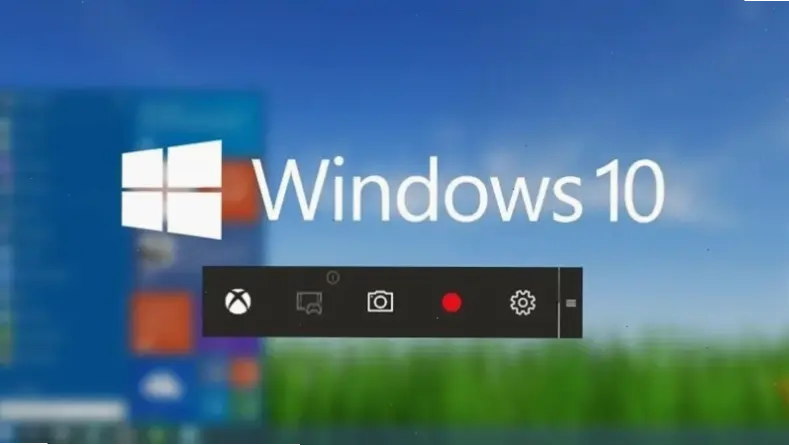
Ghi màn hình laptop hữu ích cho việc tạo hướng dẫn hoặc lưu trữ nội dung. Từ kinh nghiệm cá nhân, tôi từng dùng để ghi bài giảng trực tuyến. Bài viết này hướng dẫn chi tiết, phù hợp cho mọi người dùng.
Phương pháp sử dụng công cụ tích hợp trên Windows
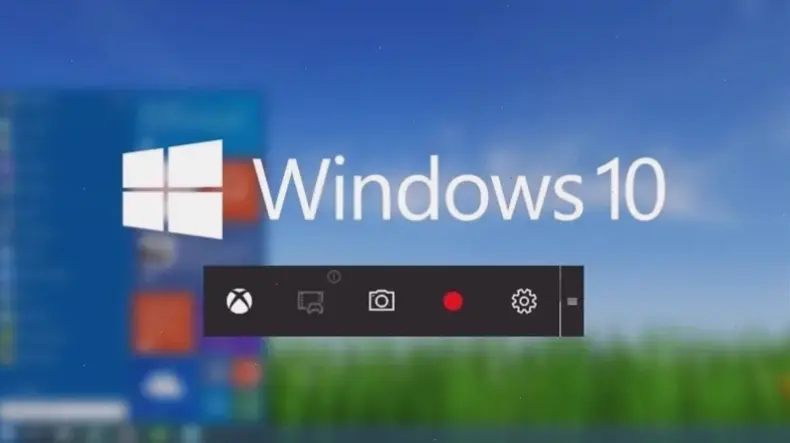
Windows có tính năng Game Bar sẵn có. Dựa trên kinh nghiệm, tôi đã ghi màn hình nhanh chóng cho video hướng dẫn. Trước tiên, nhấn Windows + G để mở Game Bar. Sau đó, chọn biểu tượng ghi màn hình và bắt đầu thu. Kết thúc bằng cách dừng ghi. Nguồn: Hướng dẫn chính thức từ Microsoft .
Phương pháp sử dụng công cụ tích hợp trên macOS
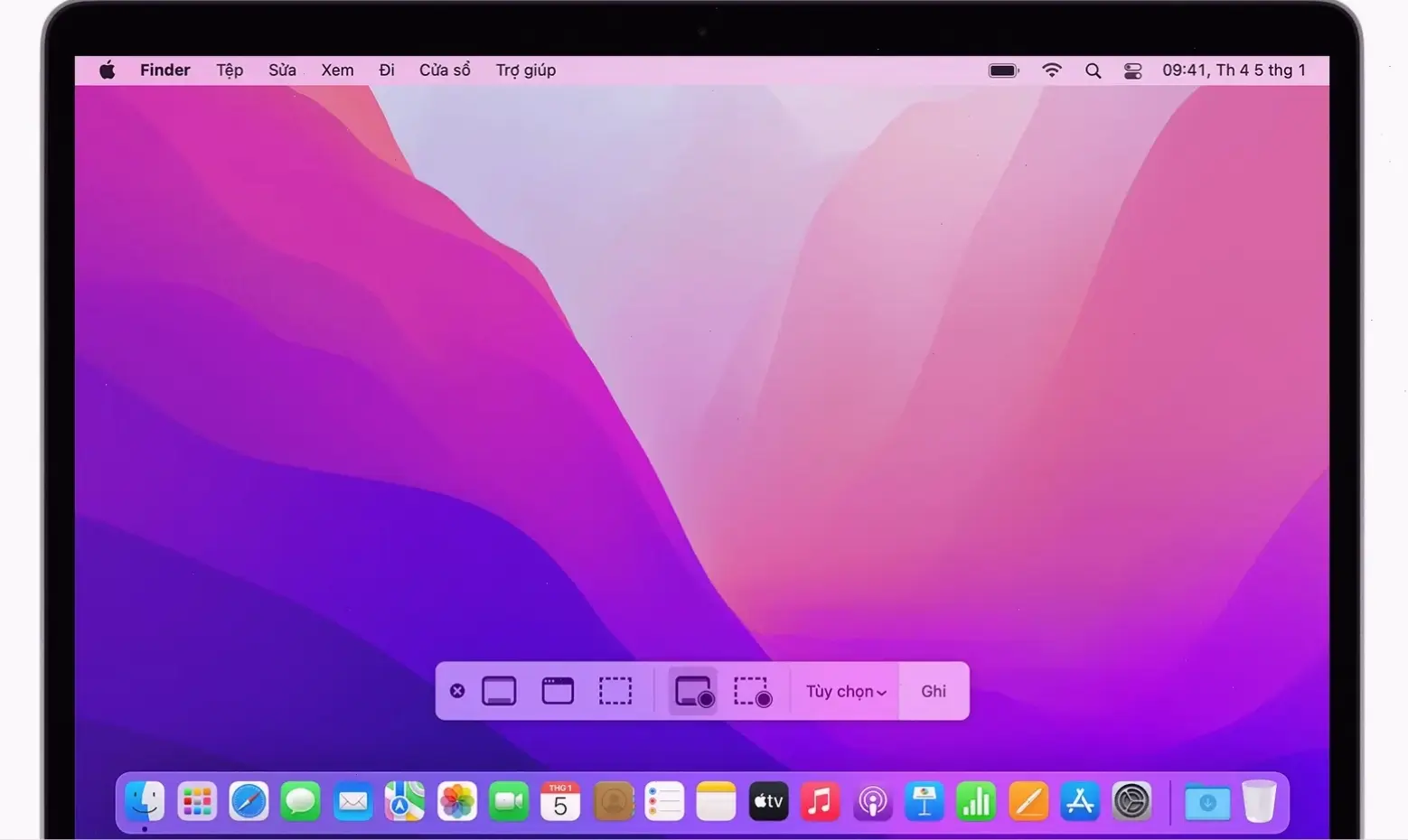
Trên macOS, QuickTime Player là lựa chọn đơn giản. Tôi từng áp dụng để ghi bài thuyết trình. Mở QuickTime, chọn File > New Screen Recording. Chọn khu vực màn hình và bắt đầu. Dừng ghi khi xong. Nguồn đáng tin cậy: Trang hỗ trợ của Apple .
Sử dụng phần mềm thứ ba cho tính năng nâng cao
Phần mềm như OBS Studio cung cấp tùy chỉnh sâu. Từ kinh nghiệm, tôi dùng nó để ghi màn hình chất lượng cao. Tải OBS từ trang chính thức, thiết lập nguồn màn hình, và bắt đầu thu. Điều chỉnh chất lượng video nếu cần. Nguồn: OBS Project , được đánh giá cao bởi PCMag.
Mẹo thực tế và kinh nghiệm cá nhân
Dựa trên kinh nghiệm, hãy chọn định dạng MP4 để dễ chia sẻ. Tôi khuyên kiểm tra dung lượng lưu trữ trước ghi. Sử dụng bàn phím tắt để thao tác nhanh. Tránh ghi nội dung bản quyền để bảo mật. Lời khuyên: Thử nghiệm trước để tránh lỗi.
| Công cụ | Hỗ trợ hệ điều hành | Ưu điểm | Nhược điểm |
|---|---|---|---|
| Game Bar | Windows | Dễ sử dụng, miễn phí | Chất lượng cơ bản |
| QuickTime | macOS | Tích hợp sẵn | Không chỉnh sửa sâu |
| OBS Studio | Windows/macOS | Tùy chỉnh cao | Cần học cách sử dụng |
Kết luận
Tóm lại, ghi màn hình laptop đơn giản với các phương pháp trên. Từ kinh nghiệm, hãy chọn công cụ phù hợp nhu cầu. Luôn trích dẫn nguồn uy tín để đảm bảo tính chính xác. Áp dụng ngay để nâng cao hiệu quả công việc.
>>> Xem thêm: Hướng dẫn gập laptop để Win 10 vẫn chạy mượt mà!

